ثم اكتب تعليقك
ReiBoot - برنامج إصلاح نظام iOS المجاني رقم 1
أصلح أكثر من 150 مشكلة في iOS دون فقدان البيانات والترقية iOS 26/الرجوع إلى إصدار أقدم بأمان
ReiBoot: أداة إصلاح iOS رقم 1
إصلاح أكثر من 150 مشكلة في نظام iOS دون فقدان البيانات
الايفون لا يشحن بعد تحديث برنامج iOS، قمت بتحديثه إلى iOS 18 والشاحن موصل والبطارية لا تشحن، ؟
أبلغ بعض مستخدمين Apple أن الايفون لا يشحن بعد تحديث iOS 18/17. سنناقش في هذه المقالة ما هو سبب الايفون لا يشحن أو سبب الشحن ببطء بعد تحديث iOS 18/17 وكيفية إصلاح المشكلة بكفاءة.
إصلاح أخطاء نظام iPhone بسرعة دون فقدان البيانات، وحل مشكلات مثل شاشة iPhone السوداء، ولا يشحن، والتجميد، والتعليق على شعار Apple بسهولة، وحماية نظام iOS...
الآيفون لا يشحن بالشكل الصحيح ناتج عن عدة أسباب. إليك الأسباب الرئيسية لمشاكل شحن iPhone بعد تحديث iOS 18:
1. مشاكل تحديث البرامج iOSقد يتسبب تحديث iOS الجديد في بعض التعديلات التي تؤدي إلى مشاكل في الشحن أو حتى في تشغيل الجهاز.
2. استخدام محولات وكوابل الطرف الثالثإذا كنت تستخدم كوابل أو محولات USB غير الأصلية، فقد يسبب ذلك مشاكل في الشحن بعد تحديث iOS، حتى وإن كانت تعمل جيداً قبل التحديث.
3. حماية البرمجياتإذا توقف iPhone عن الشحن عند نسبة 80٪، فقد يكون ذلك بسبب ميزات البرمجيات التي تقلل من طاقة الشحن لإطالة عمر البطارية ومنع ارتفاع درجة حرارة الجهاز أثناء الشحن.
4. السخونة بعد التحديثقد يسخن iPhone بعد التحديث. حاول شحنه في مكان بارد أو إزالة الغطاء أثناء الشحن للمساعدة في تخفيض درجة الحرارة.
5. أعطال في الأجهزةقد يكون هناك مشاكل في مكونات الشحن مثل منفذ الشحن أو البطارية نفسها. في هذه الحالة، يفضل مراجعة الدعم الفني لشركة Apple.
العديد من المستخدمين أبلغوا أن سبب عدم شحن iPhone يرجع بشكل أساسي إلى حدوث أخطاء في النظام بعد تحديث iOS. حاولوا مرارًا وتكرارًا أو قاموا بتغيير الشاحن لكنهم لم يتمكنوا من حل المشكلة. في النهاية، نجح بعض المستخدمين في حل مشكلة عدم شحن iPhone باستخدام Tenorshare ReiBoot ، حيث قام ReiBoot بحماية صحة بطارياتهم. دعونا نتعرف على كيفية استخدام ReiBoot لإصلاح مشكلة بطارية iPhone بسرعة وسهولة.
بعد تثبيت Tenorshare ReiBoot على جهاز الكمبيوتر الخاص بك، قم بتشغيل البرنامج، وانقر فوق خيار "بدء الإصلاح"، ثم قم بتوصيل جهاز iPhone بالكمبيوتر باستخدام كابل متوافق.

اختر خيار الإصلاح القياسي، ثم انقر فوق الإصلاح القياسي. يمكنه إصلاح معظم أخطاء النظام في iPhone بسهولة دون التسبب في فقدان البيانات.

بمجرد أن يكتشف البرنامج جهاز iPhone الخاص بك، سيقترح حزمة البرامج الثابتة المطلوبة لعملية الإصلاح. انقر فوق زر "تحميل" لبدء عملية التنزيل.

انتظر حتى يكتمل شريط التقدم دون مقاطعة. سيعاد تشغيل جهاز iPhone الخاص بك تلقائيًا عند انتهاء عملية الإصلاح. ثم الرجاء محاولة شحن جهاز iPhone الخاص بك مرة أخرى والتأكد من وصول البطارية إلى 100٪.

يمكن أن يكون السبب الأساسي لعدم شحن iPhone هو كابل شاحن iPhone منخفض الجودة. لذا تأكد من استخدام محول طاقة USB وكابل USB المرفقين مع الآيفون.
تؤدي إعادة التشغيل الإجباري (إعادة ضبط إعدادات المصنع) إلى حل مشكلة شحن iPhone المتعلقة بمشكلة البرامج مثل تعطل البرنامج أوتعارض البرامج بسهولة. اتبع الخطوات أدناه لإعادة تشغيل جهاز iPhone وحل مشكلة الشحن.
| iPhone 6S | اضغط مع الاستمرار على زر التشغيل والزر الرئيسي معًا حتى يظهر شعار Apple على الشاشة. |
|---|---|
| iPhone 7 و 7 Plus | اضغط مع الاستمرار على زر الطاقة وزر خفض الصوت معًا حتى يظهر شعار Apple على الشاشة. |
| iPhone XS/XS Mas/XR/8/8 Plus و iPhone X | اضغط بسرعة وحرر زر رفع وخفض الصوت. ثم اضغط مع الاستمرار على زر السكون حتى يظهر شعار Apple على الشاشة. |

بعد تحديث iOS قد تؤدي بعض التطبيقات المثبتة على جهازك إلى نفاد طاقة البطارية وستتسبب في عدم شحن iPhone بشكل صحيح. اذهب إلى الإعدادات > البطارية > استخدام البطارية ومعرفة إذا كان هناك تطبيق استنزاف للبطارية على جهازك. وإذا وجدته، قم بإلغاء تثبيته.
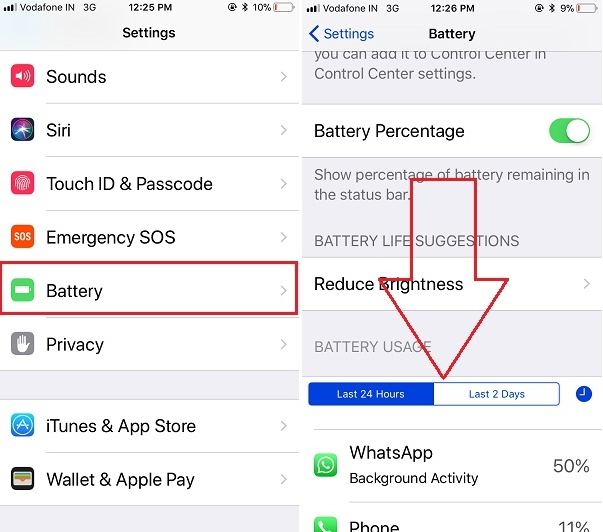
إذا لم يتم شحن جهاز iPhoneX / 8/8 Plus لاسلكيًا بعد تحديث iOS ، فحاول شحنه بمقبس الحائط. وإذا كان جهاز iPhone لا يشحن باستخدام مقبس الحائط، حاول توصيل الكابل بمنفذ USB على جهاز الكمبيوتر. إذا كان جهاز iPhone لا يشحن عند التوصيل، فحاول شحنه باستخدام مقبس الحائط. باختصار، قم بالتبديل بين هذه الطرق لشحنه.

بعد تجربة جميع الحلول الممكنة ولا يزال جهاز iPhone لا يشحن. يمكنك استعادة iPhone إلى إعدادات المصنع باستخدام iTunes. قبل الاستعادة في iTunes، يرجى عمل نسخة احتياطية iPhone أولاً.
سيبدأ iTunes في استعادة iPhone وتثبيت أحدث إصدار من iOS. بعد ذلك، يمكنك استعادة iPhone من ملف النسخ الاحتياطي أو تعيين iPhone الخاص بك كجهاز جديد وشحنه مرة أخرى.
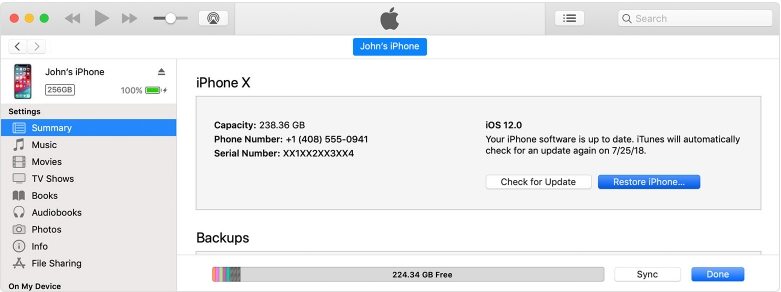
هذا هو سبب وكيفية إصلاح iPhone الذي لا يشحن بعد تحديث iOS 18/17. نأمل أن تساعدك حلولنا في حل مشكلتك. وتذكر أنه بغض النظر عن مشاكل تحديث iOS لديك، Tenorshare ReiBoot الذي سيساعدك على حل مشاكلك.
ثم اكتب تعليقك
بقلم خالد محمد
2025-12-31 / iOS 15